操作ガイド
EaseUS Todo PCTransがデータやアプリケーションの移行に、2つのモードを提供しています: ネットワーク経由及びイメージファイル経由
ネットワーク経由でデータやアプリを移行する
Step 1: データを移行したい同じLAN内の2台のPCにTodo PCTransをインストールしてください。
Step 2: Todo PCTransを2台のPCに同時に実行し、[ネットワーク接続経由]を選択してください。
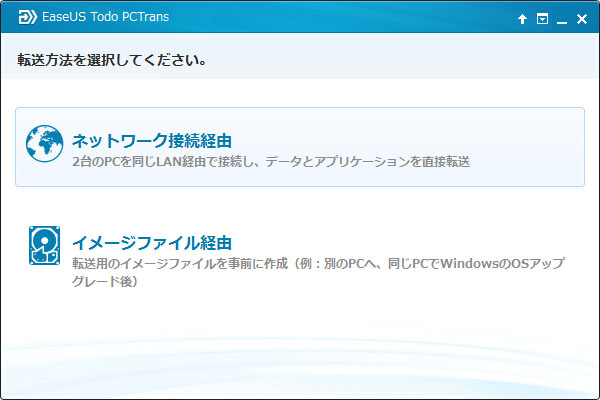
データまたはアプリケーションの移行元のPCを選択してください。
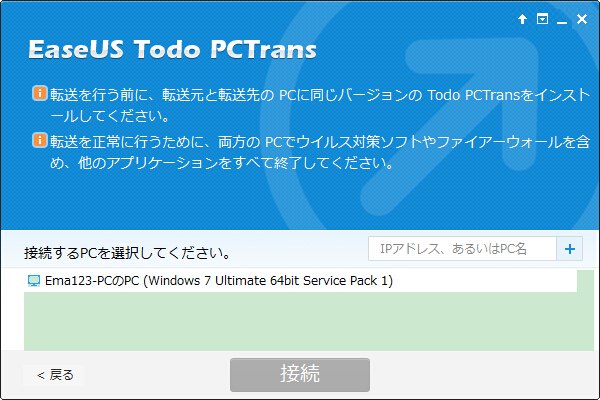
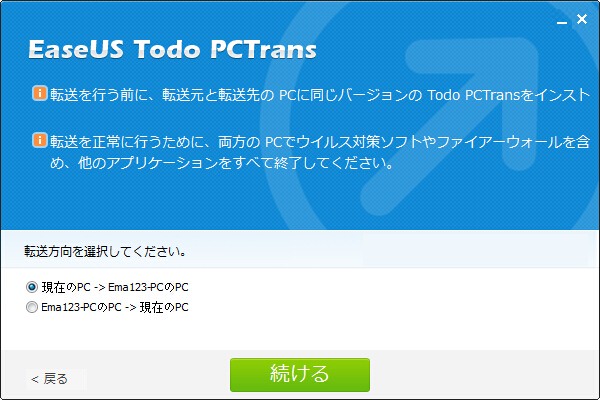
Todo PCTransが選択したパソコンを検出できない場合、[+]アイコンをクリックし、パソコンのIPアドレスを入力し、2台のPCを繋がってください。
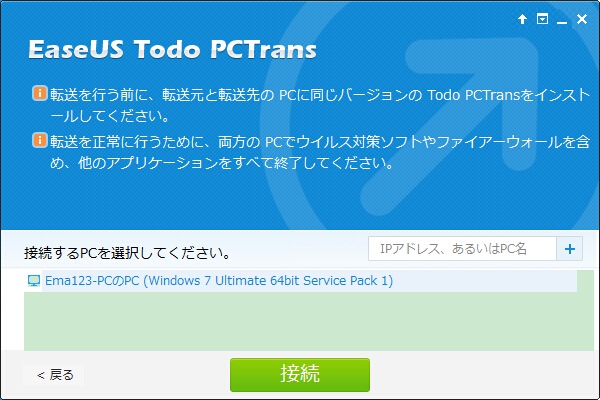
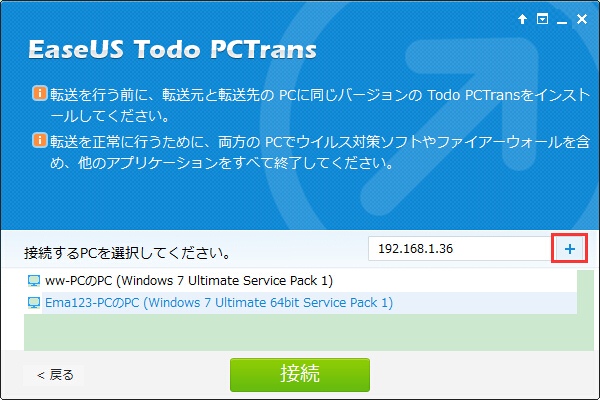
Step 3: データやアプリケーションを移行します。
編集ボタンをクリックし、データやアプリを選択してください。
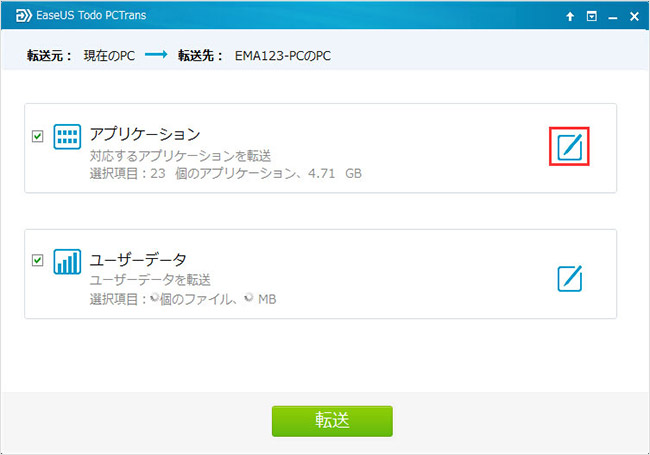
移行したいアプリケーション、データ及び保存先を選択してください。
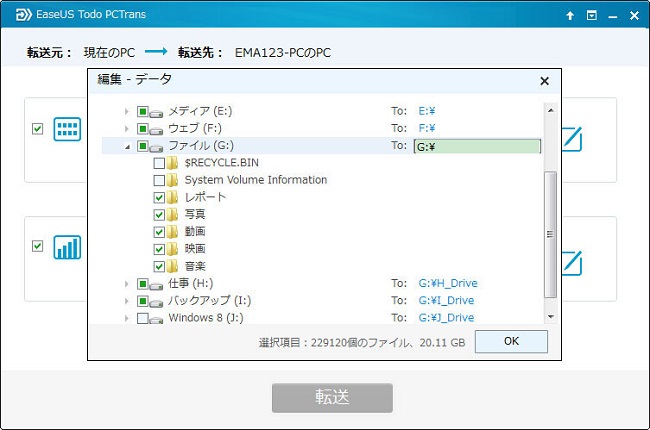
Step 4: [転送]ボタンをクリックして、移行を始めてください。
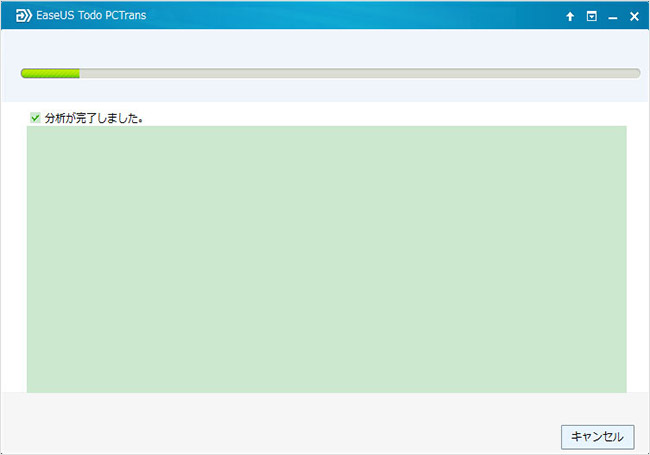
イメージファイル経由でデータやアプリを移行する
Step 1: EaseUS Todo PCTransをインストールし、データやアプリケーションの移行元のPCを選択してください。
Step 2: EaseUS Todo PCTransを実行して、[イメージファイル経由]を選択してください。
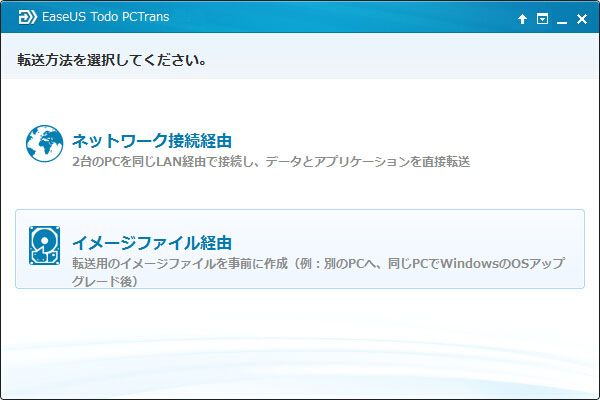
Step 3: [イメージファイルを作成]を選択してください。
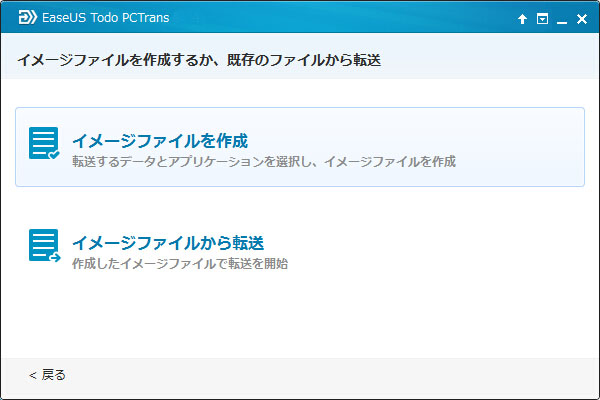
Step 4: イメージファイルの保存先、そして移行したいファイル及びアプリケーションを選択してください。
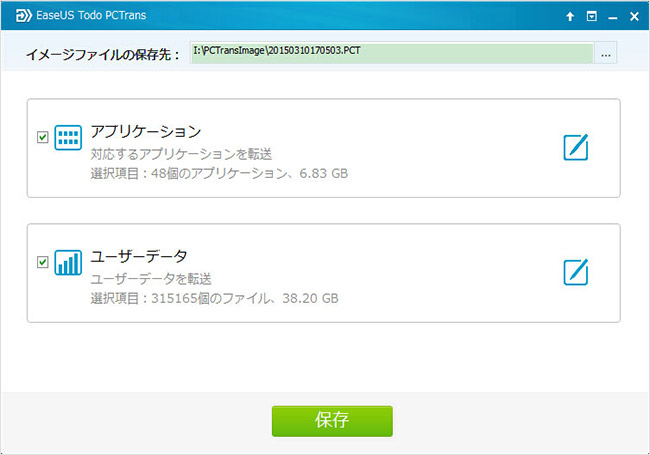
Step 5: [保存]をクリックして、イメージファイルを保存してください。
Step 6: EaseUS Todo PCTransをデータやアプリケーションの移行先のPCにインストールしてください。
Step 7: EaseUS Todo PCTransを実行し、[イメージファイル経由] -> [イメージファイルから転送]を選択してください。
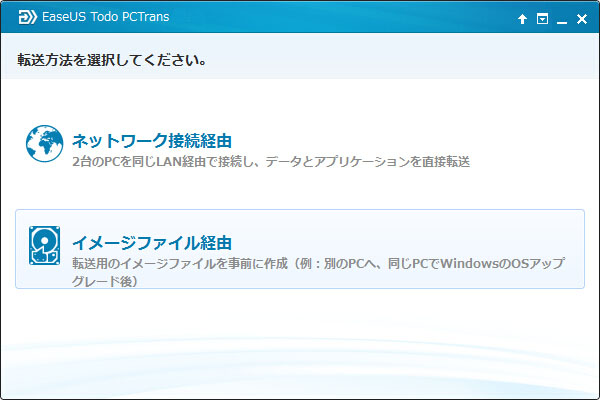
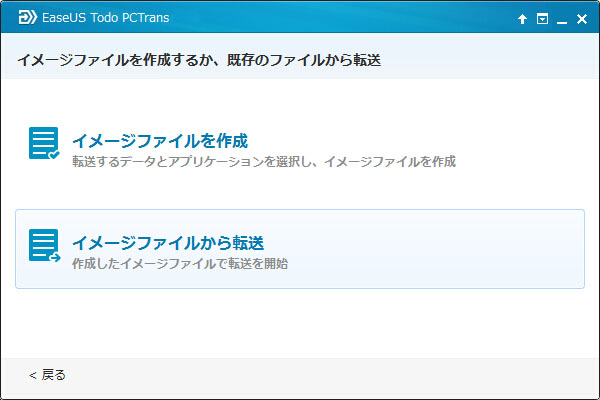
Step 8: イメージファイルの保存場所、そして移行したいファイル及びアプリケーションを選択してください。
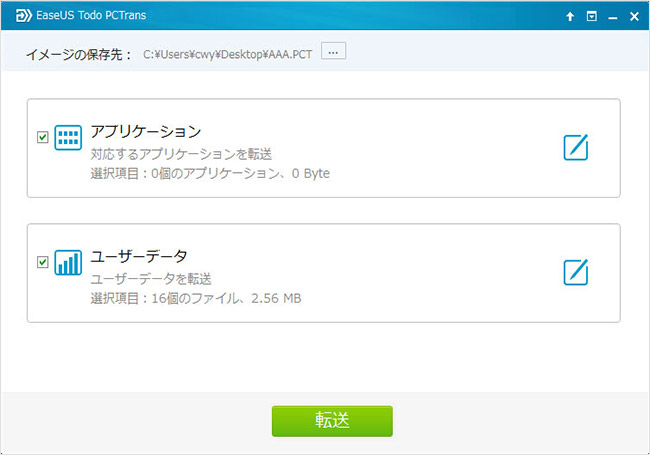
Step 9: [転送]ボタンをクリックして、移行を始めてください。